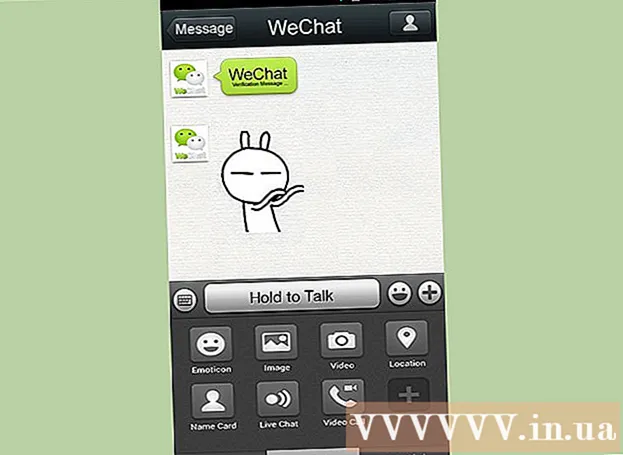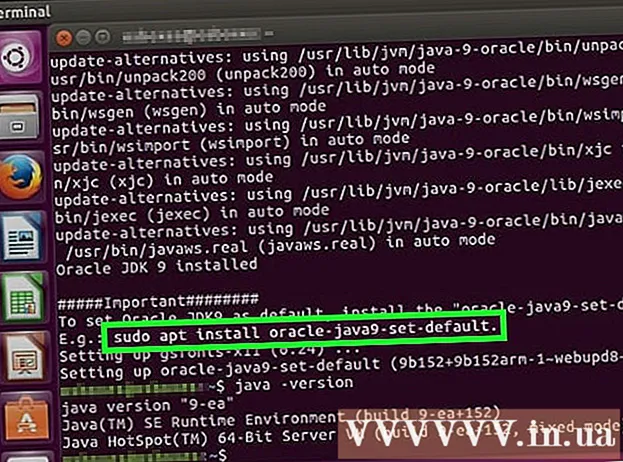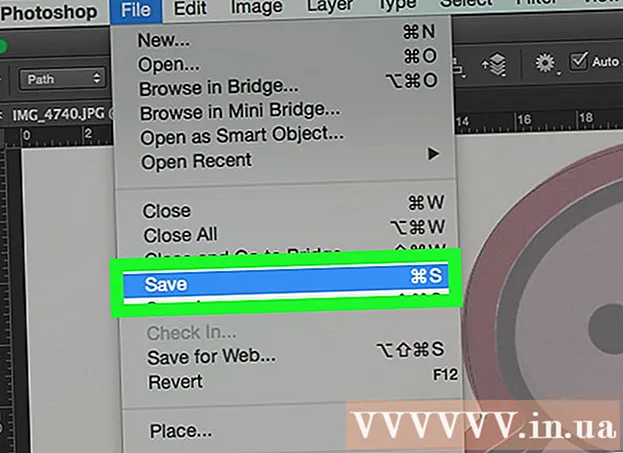Autor:
Roger Morrison
Fecha De Creación:
1 Septiembre 2021
Fecha De Actualización:
1 Mes De Julio 2024

Contenido
- Al paso
- Método 1 de 3: uso de Windows PowerShell
- Método 2 de 3: Uso de ProduKey
- Método 3 de 3: busque la clave del producto si la PC ya no es de arranque
Este wikiHow te enseñará cómo encontrar la clave de producto de 25 caracteres de Windows 8 de diversas formas. Si puede arrancar en Windows, puede encontrar el código usando Windows PowerShell o una aplicación gratuita llamada ProduKey. Si la PC no arranca, puede encontrar la clave del producto en una pegatina en algún lugar de la PC o en el empaque original. Si el disco duro aún funciona, puede conectarlo a otra PC para buscarlo con ProduKey. Si no puede encontrar la clave de producto con alguno de estos métodos, puede comprar una clave de producto de reemplazo de Microsoft por tan solo $ 10.
Al paso
Método 1 de 3: uso de Windows PowerShell
 prensa ⊞ Gana+S. para abrir la barra de búsqueda de Windows. También puede abrir la barra de búsqueda haciendo clic en el icono de la lupa en el menú Accesos.
prensa ⊞ Gana+S. para abrir la barra de búsqueda de Windows. También puede abrir la barra de búsqueda haciendo clic en el icono de la lupa en el menú Accesos.  Tipo potencia Shell y presione ↵ Entrar. Si no ha iniciado sesión con una cuenta de administrador, es posible que se le solicite que ingrese la contraseña de administrador ahora.
Tipo potencia Shell y presione ↵ Entrar. Si no ha iniciado sesión con una cuenta de administrador, es posible que se le solicite que ingrese la contraseña de administrador ahora.  Escriba o pegue el comando para obtener la clave del producto. El comando es (Consulta Get-WmiObject "select * from SoftwareLicensingService"). OA3xOriginalProductKey.
Escriba o pegue el comando para obtener la clave del producto. El comando es (Consulta Get-WmiObject "select * from SoftwareLicensingService"). OA3xOriginalProductKey. - Para pegar el comando copiado en PowerShell, haga clic con el botón derecho en la ventana.
 prensa ↵ Entrar. Después de unos segundos, su clave de producto de Windows 8 aparecerá en la siguiente línea.
prensa ↵ Entrar. Después de unos segundos, su clave de producto de Windows 8 aparecerá en la siguiente línea.
Método 2 de 3: Uso de ProduKey
 Ir http://www.nirsoft.net/utils/product_cd_key_viewer.html. Esta es la página de descarga de una herramienta gratuita llamada ProduKey. Esta herramienta muestra fácilmente su clave de producto sin la necesidad de permisos especiales.
Ir http://www.nirsoft.net/utils/product_cd_key_viewer.html. Esta es la página de descarga de una herramienta gratuita llamada ProduKey. Esta herramienta muestra fácilmente su clave de producto sin la necesidad de permisos especiales. - Este método debería funcionar en cualquier computadora con Windows 8 o una versión anterior.
 Desplácese hacia abajo y haga clic en un enlace de descarga. Para la versión en inglés, haga clic en Descargar ProduKey (en archivo zip) (para sistemas de 32 bits) o Descarga ProduKey para x64 (Sistemas de 64 bits) sobre la tabla en la parte inferior de la página. Puede descargar la aplicación en otros idiomas seleccionando uno de la tabla en la parte inferior de la página.
Desplácese hacia abajo y haga clic en un enlace de descarga. Para la versión en inglés, haga clic en Descargar ProduKey (en archivo zip) (para sistemas de 32 bits) o Descarga ProduKey para x64 (Sistemas de 64 bits) sobre la tabla en la parte inferior de la página. Puede descargar la aplicación en otros idiomas seleccionando uno de la tabla en la parte inferior de la página. - El archivo descargado se guardará en su ubicación de descarga predeterminada (generalmente la carpeta Descargas).
 Haga clic derecho en el archivo descargado y seleccione Desempaque aquí . El archivo probablemente se llame produkey-x64.zip o similar. Esto extraerá el contenido del archivo zip en una carpeta con el mismo nombre (sin ".zip" al final).
Haga clic derecho en el archivo descargado y seleccione Desempaque aquí . El archivo probablemente se llame produkey-x64.zip o similar. Esto extraerá el contenido del archivo zip en una carpeta con el mismo nombre (sin ".zip" al final).  Abra la nueva carpeta y haga doble clic ProduKey.exe. Esto abrirá la aplicación que muestra su clave de producto de Windows 8 junto al texto "Windows 8".
Abra la nueva carpeta y haga doble clic ProduKey.exe. Esto abrirá la aplicación que muestra su clave de producto de Windows 8 junto al texto "Windows 8".
Método 3 de 3: busque la clave del producto si la PC ya no es de arranque
 Revisa la parte inferior o trasera de la computadora. Si tiene una PC de escritorio, busque en algún lugar de la carcasa (no en la pantalla) una calcomanía con 25 letras y números, separados por guiones (por ejemplo, XXXXX-XXXXX-XXXXX-XXXXX-XXXXX). Si tiene una computadora portátil, revise la parte inferior del dispositivo o debajo de la tapa de la batería.
Revisa la parte inferior o trasera de la computadora. Si tiene una PC de escritorio, busque en algún lugar de la carcasa (no en la pantalla) una calcomanía con 25 letras y números, separados por guiones (por ejemplo, XXXXX-XXXXX-XXXXX-XXXXX-XXXXX). Si tiene una computadora portátil, revise la parte inferior del dispositivo o debajo de la tapa de la batería.  Mira el empaque. Si la computadora con Windows 8 está instalada, la clave del producto se puede encontrar en una etiqueta en algún lugar de la caja o en la funda del DVD. También puede imprimirse en papel suministrado con la máquina.
Mira el empaque. Si la computadora con Windows 8 está instalada, la clave del producto se puede encontrar en una etiqueta en algún lugar de la caja o en la funda del DVD. También puede imprimirse en papel suministrado con la máquina.  Consultar su correo electrónico. ¿Compraste la computadora en línea? La clave del producto puede estar en un correo electrónico del vendedor / fabricante.
Consultar su correo electrónico. ¿Compraste la computadora en línea? La clave del producto puede estar en un correo electrónico del vendedor / fabricante.  Conecte el disco duro a otra PC. Si no se puede iniciar la computadora, pero el disco duro aún funciona, puede usar una herramienta gratuita (como ProduKey) para obtener la clave de producto del disco duro. Para hacer esto, proceda de la siguiente manera:
Conecte el disco duro a otra PC. Si no se puede iniciar la computadora, pero el disco duro aún funciona, puede usar una herramienta gratuita (como ProduKey) para obtener la clave de producto del disco duro. Para hacer esto, proceda de la siguiente manera: - Retire el disco duro de Windows de la PC que no funciona. Lea Extracción de un disco duro para aprender cómo hacerlo.
- Conecte la unidad como una segunda unidad (esclava) en otra PC. Una forma sencilla de hacer esto es colocar la unidad en un gabinete de disco duro externo y conectarla a la otra PC.
- Siga los pasos para descargar y ejecutar ProduKey de esta manera en este método: Usando ProduKey.
- Una vez que haya iniciado ProduKey, presione F9 para entrar en el menú "Seleccionar fuente".
- Seleccione el botón de opción junto a "Cargar las claves de producto de las instalaciones remotas de Windows desde todas las unidades actualmente conectadas a su computadora".
- haga clic en OK para mostrar la clave de producto. La clave de producto del disco duro de Windows 8 aparece junto al texto "Windows 8".
 Póngase en contacto con Microsoft para solicitar una nueva clave de producto. Si aún tiene problemas para ubicar su clave de producto, puede comprar una clave de producto de reemplazo por $ 10 a un representante de soporte de Microsoft. Haz esto de la siguiente manera:
Póngase en contacto con Microsoft para solicitar una nueva clave de producto. Si aún tiene problemas para ubicar su clave de producto, puede comprar una clave de producto de reemplazo por $ 10 a un representante de soporte de Microsoft. Haz esto de la siguiente manera: - Llame al 1 (800) 936-5700. Esta es una línea de soporte paga de Microsoft ($ 40- $ 60 por edición), pero no se le cobrará por el soporte siempre que solo llame para comprar una clave de producto de reemplazo.
- Siga las indicaciones del teléfono para comunicarse con un agente que pueda manejar problemas relacionados con la clave del producto.
- Dígale al representante que no puede acceder a su clave de producto de Windows 8. Proporcione al representante toda la información solicitada, que puede incluir el número de serie de su computadora (si Windows 8 vino con su PC), información del DVD de Windows 8 (si tiene uno) y detalles de la tarjeta de crédito una vez que se haya procesado su solicitud.
- Anote el código del producto exactamente como lo lee el empleado. Repita esto en voz alta para confirmar que lo ha escrito correctamente.
- Siga las instrucciones de activación adicionales que le proporcione el agente. Es posible que lo transfieran a otro departamento para activar la clave de producto antes de que pueda usarse.